Excel: Υποχρέωση Προτροπής "Άνοιγμα ως Μόνο για Ανάγνωση"

Υποχρεώστε μια προτροπή στα αρχεία Microsoft Excel για Office 365 που λέει Άνοιγμα ως Μόνο για Ανάγνωση με αυτόν τον οδηγό.
Το Microsoft Excel υποστηρίζει μια ευρεία γκάμα περίπλοκων τύπων και συναρτήσεων, αλλά πρέπει να είστε ακριβείς όταν τους πληκτρολογείτε και επιλέγετε τα διάφορα κελιά που θα χρησιμοποιήσετε. Αν κάνετε οτιδήποτε λάθος, ακόμη και ένα μικρό τυπογραφικό λάθος, μπορεί να δείτε ένα μήνυμα σφάλματος να εμφανίζεται.
Αυτός ο οδηγός εξερευνά τα κοινά σφάλματα τύπων στο Excel και τους τρόπους αποκατάστασής τους.
Περιεχόμενα
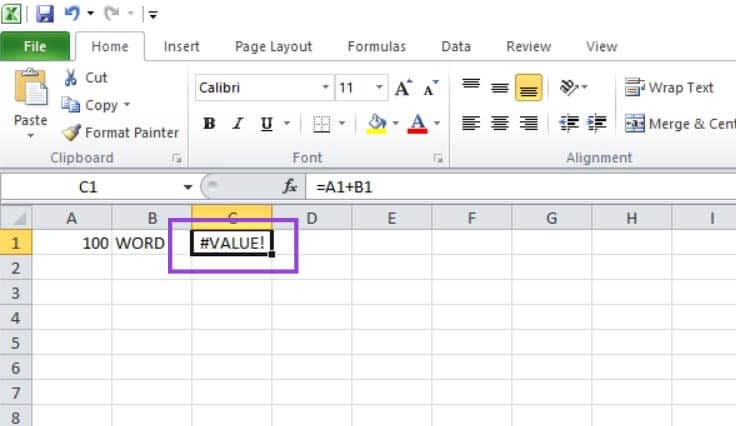
Αυτό το σφάλμα εμφανίζεται για διάφορους λόγους. Ένας από τους πιο κοινούς λόγους είναι αν προσπαθείτε να χρησιμοποιήσετε έναν τύπο που χρειάζεται αριθμούς, αλλά έχετε επιλέξει ένα κελί που περιέχει κείμενο. Όπως στο απλό παράδειγμα παραπάνω, όπου το κελί C1 προσπαθεί να προσθέσει “100” και “WORD,” το οποίο προφανώς δεν έχει νόημα. Το #VALUE! εμφανίζεται επίσης λόγω λανθασμένων κόμμες ή τύπων τιμών.
Για να το διορθώσετε, εξετάστε τη συνάρτηση που προσπαθείτε να χρησιμοποιήσετε στο κελί με σφάλμα. Στη συνέχεια, εξετάστε κάθε αντίστοιχο κελί που αναφέρεται στη συνάρτηση για να βρείτε τι προκαλεί το πρόβλημα. Κοινές αιτίες για αυτό το σφάλμα μπορεί να είναι η ασυμβατότητα τύπων δεδομένων (π.χ. κομμάτι κειμένου όπου θα πρέπει να είναι ένας αριθμός), κρυφοί χαρακτήρες (π.χ. επιπλέον κενά) και λανθασμένη αναφορά κελιού (τύπος που αναφέρεται στα λάθος κελιά).

Αυτό εμφανίζεται όταν το Excel δεν αναγνωρίζει το όνομα μιας συνάρτησης ή τύπου που προσπαθήσατε να χρησιμοποιήσετε. Είναι σχεδόν πάντα αποτέλεσμα τυπογραφικού λάθους, όπως η πληκτρολόγηση “SUMM” αντί για “SUM” ή “AVERGE” αντί για “AVERAGE”.
Για να το διορθώσετε, ελέγξτε τη ορθογραφία του τύπου που θέλετε να χρησιμοποιήσετε. Συμβουλευτείτε αυτή τη επίσημη λίστα τύπων Excel για να επιβεβαιώσετε τη σωστή ορθογραφία και στη συνέχεια διορθώστε το.
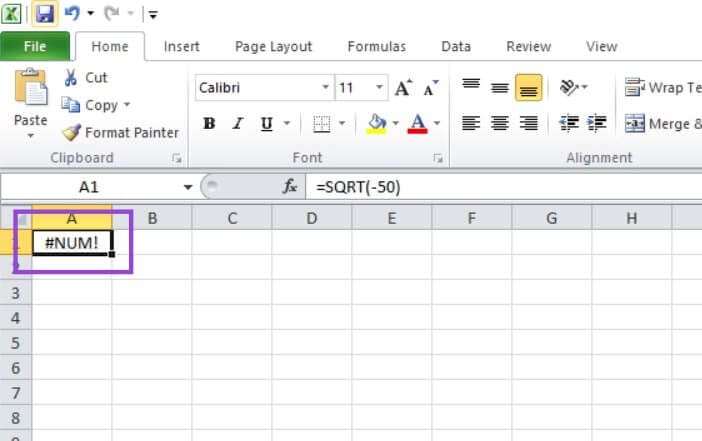
Αυτό το σφάλμα εμφανίζεται όταν ένας αριθμός είναι πολύ μεγάλος ή ανώτερος για το Excel να τον εμφανίσει σε ένα κελί. Μπορεί να συμβεί όταν εργάζεστε με πολύ μεγάλες υπολογισμούς ή προσπαθείτε να κάνετε κάτι μαθηματικά αδύνατο, όπως να υπολογίσετε τη ρίζα ενός αρνητικού αριθμού (όπως στην οθόνη).
Για να το διορθώσετε, είτε πρέπει να προσαρμόσετε τους αριθμούς ή τους τύπους που εργάζεστε για να δημιουργήσετε μια μικρότερη ή ρεαλιστική τελική τιμή. Ή κάντε κλικ στο “Αρχείο,” έπειτα “Επιλογές,” στη συνέχεια “Τύποι,” και κάντε κλικ για να ενεργοποιήσετε την επιλογή “επαναληπτικού υπολογισμού”.
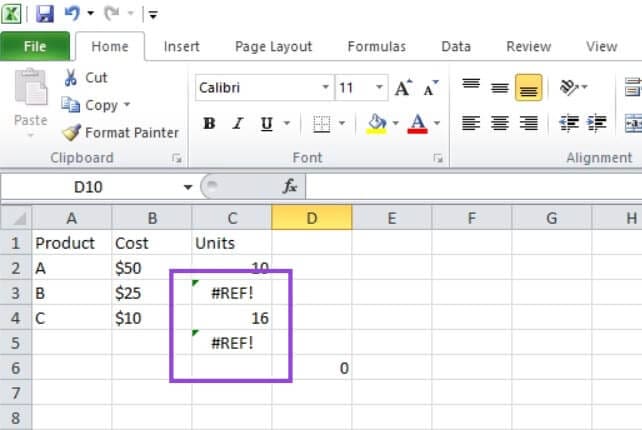
Αυτό μπορεί να είναι περίπλοκο να εντοπιστεί, αλλά συμβαίνει επειδή αναφέρεστε σε ένα κελί ή εύρος που δεν υπάρχει πλέον ή δεν είναι έγκυρο. Μπορείτε, για παράδειγμα, να έχετε δημιουργήσει τον τύπο με μια ορισμένη ομάδα κελιών, και στη συνέχεια διαγράψατε μια από τις στήλες ή τις γραμμές που εμπλέκονται στον υπολογισμό, γεγονός που οδηγεί σε σφάλμα #REF! καθώς το Excel δεν έχει πλέον πρόσβαση στα κελιά που χρειάζεται.
Η διόρθωση αυτού μπορεί να είναι δύσκολη, αλλά αν μόλις δείτε το σφάλμα #REF! να εμφανίζεται, πατήστε Ctrl και Z για να αναιρέσετε όποια αλλαγή κάνατε που προκάλεσε την εμφάνισή του. Στη συνέχεια, επαναξιολογήστε πώς μπορείτε να αλλάξετε το υπολογιστικό σας φύλλο χωρίς να επηρεάσετε τον υπάρχοντα τύπο. Εάν δεν ξέρετε πότε εμφανίστηκε το σφάλμα, πρέπει να εξετάσετε προσεκτικά τον τύπο στο κελί που εμφανίζει το σφάλμα και να ελέγξετε τις σχετικές αναφορές κελιών για να δείτε ποιο μέρος δεν προστίθεται.
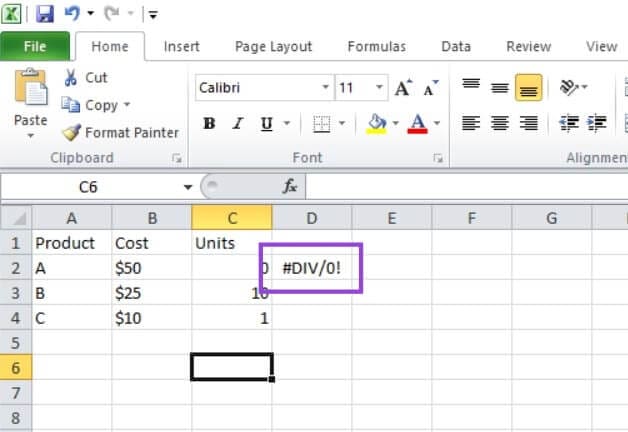
Αυτό είναι ένα από τα πιο απλά μηνύματα σφάλματος για να κατανοήσετε, και είναι αυτοεξηγητικό. Εμφανίζεται όταν προσπαθείτε να διαιρέσετε κάτι με το μηδέν, το οποίο δεν είναι δυνατό.
Βρείτε το υπεύθυνο “0” και είτε αφαιρέστε το, προσαρμόστε το σε έναν άλλο αριθμό, ή ξαναγράψτε τον τύπο σας ώστε να μην περιλαμβάνει καμία διαίρεση δια του μηδενός.
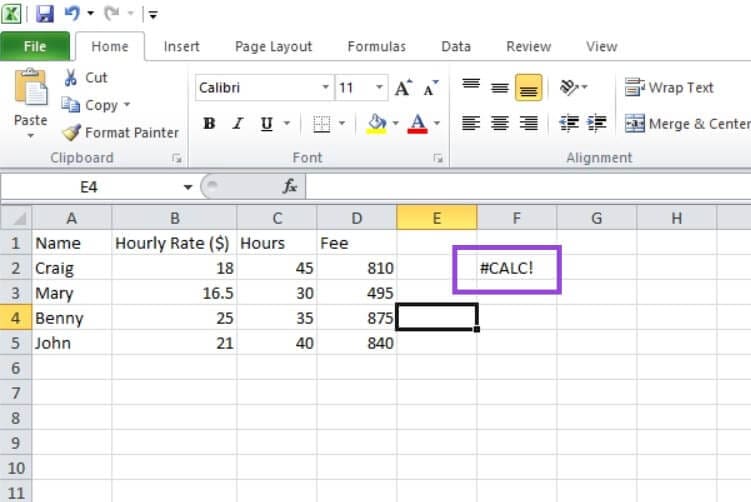
Αυτός ο κωδικός σφάλματος αναπαριστά ένα πρόβλημα υπολογισμού ή αδυναμία. Π.χ., όταν προσπαθείτε να χρησιμοποιήσετε μια συνάρτηση χωρίς να προσδιορίσετε τα κατάλληλα κελιά και ειδικά όταν εργάζεστε με συναρτήσεις “LAMBDA” ή “FILTER”.
Εάν χρησιμοποιείτε τη “LAMBDA,” φροντίστε να συμπεριλάβετε μια δείγμα ομάδα κελιών μέσα σε παρένθεση για να δώσετε σε αυτή τη συνάρτηση δεδομένα για να εργαστεί. Εάν χρησιμοποιείτε το “FILTER,” προσθέστε ένα επιχείρημα “if_empty” για να φροντίσετε καταστάσεις όπου η συνάρτηση FILTER μπορεί να επιστρέψει μια κενή σειρά. Αυτό βοηθά στην αποτροπή του σφάλματος #CALC! να επηρεάσει τους επόμενους υπολογισμούς. Για άλλους τύπους, εξετάστε τους κομμάτι-κομμάτι και ελέγξτε για τυχόν ασυμφωνίες που προκαλούν το σφάλμα.
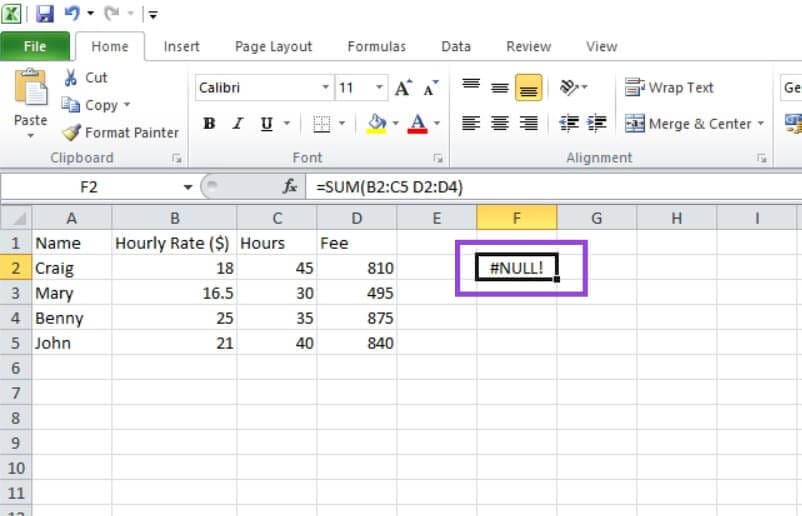
Αυτό το σφάλμα μπορεί να προκύψει για διάφορους λόγους, αλλά είναι πιο συχνά αποτέλεσμα του χρήστη που ξεχνά μια κόμματα ή παύλα και πληκτρολογεί έναν κενό αντί αυτών. Όπως στο παραπάνω παράδειγμα, όπου η συνάρτηση “SUM” θα έπρεπε να έχει ένα κόμμα που να χωρίζει τις δύο ομάδες – B2:C5 και D2:D4 – αλλά χρησιμοποιήθηκε μια κενή, οπότε το Excel δεν ξέρει από ποια κελιά πρέπει να αντλήσει.
Ελέγξτε τον τύπο με τον οποίο εργάζεστε και βεβαιωθείτε ότι χρησιμοποιείτε τους σωστούς διαχωριστές – συνήθως κόμματα και μερικές φορές παύλες – μεταξύ ομάδων κελιών, όχι κενά.
Υποχρεώστε μια προτροπή στα αρχεία Microsoft Excel για Office 365 που λέει Άνοιγμα ως Μόνο για Ανάγνωση με αυτόν τον οδηγό.
Ένας οδηγός που εξηγεί πώς να προσθέσετε την επιλογή Email στη γραμμή εργαλείων του Microsoft Excel και Word 365.
Σας δείχνουμε πώς ένας διαχειριστής συστήματος μπορεί να απελευθερώσει ένα αρχείο Microsoft Excel ώστε να μπορεί να επεξεργαστεί από άλλο χρήστη.
Ένας οδηγός που δείχνει πώς να επιτρέψετε την πληκτρολόγηση του χαρακτήρα διαχωριστικού (/) στα υπολογιστικά φύλλα του Microsoft Excel.
Μάθετε πώς να ενεργοποιήσετε ή να απενεργοποιήσετε την εμφάνιση τύπων στα κελιά του Microsoft Excel.
Ένας οδηγός για να βοηθήσει με τα προβλήματα όπου τα υπολογιστικά φύλλα Microsoft Excel δεν υπολογίζουν σωστά.
Ο πίνακάς σας δεν λειτουργεί; Ακολουθήστε μερικές κοινές λύσεις που θα σας επιτρέψουν να το διορθώσετε γρήγορα και εύκολα.
Παρέχουμε πολλές λύσεις για την αποκατάσταση ενός κοινού προβλήματος κατά την προεπισκόπηση συνημμένων αρχείων στο Microsoft Outlook με αυτό το εγχειρίδιο.
Μάθετε για τα κοινά σφάλματα τύπων του Excel, όπως το #VALUE! και το #NAME!, γιατί συμβαίνουν και πώς να τα διορθώσετε.
Θέλατε ποτέ να ενσωματώσετε ένα έγγραφο του Office 365 στον ιστότοπό σας; Σε αυτόν τον οδηγό, ρίξτε μια ματιά στο πώς μπορείτε να το κάνετε ακριβώς αυτό
Ξεχάσατε να αποθηκεύσετε το σημειωματάριό σας στο Excel; Δείτε πώς μπορείτε να το ανακτήσετε.
Στον πιο πρόσφατο οδηγό μας για το Office 365, ρίξτε μια ματιά στον τρόπο με τον οποίο προστατεύετε αρχεία από το Microsoft Office με κωδικό πρόσβασης.
Ακολουθούν μερικοί από τους πιο συνηθισμένους κωδικούς σφαλμάτων προγραμμάτων Microsoft Excel και πώς μπορείτε να τους διορθώσετε.
Ακολουθεί μια ματιά σε ορισμένα κοινά σφάλματα τύπου excel και πώς μπορείτε να τα διορθώσετε
Όταν πρόκειται για λογισμικό παραγωγικότητας, λίγα πράγματα είναι τόσο ευέλικτα και χρήσιμα όσο το Microsoft Office Suite… ή το Google Productivity Suite. Παρόλο
Δείτε πώς μπορείτε να συνεργαστείτε με το Office 365 για απομακρυσμένη εργασία
Ένας οδηγός που δείχνει πώς να εισάγετε διαφάνειες από άλλο αρχείο παρουσίασης Microsoft PowerPoint 365.
Πώς να ακυρώσετε μια συνάντηση στο Microsoft Outlook 365 χωρίς να στείλετε την ειδοποίηση ακύρωσης σε όλους τους παρευρισκόμενους.
Διαβάστε αυτόν τον οδηγό βήμα προς βήμα σχετικά με την αυτόματη προώθηση email στην εφαρμογή Outlook για υπολογιστές Windows, macOS και άλλες συσκευές.
Θέλετε να παρουσιάσετε διαφάνειες χωρίς επίβλεψη σε μια επιχειρηματική συνάντηση ή έκθεση; Μάθετε εδώ πώς να ενεργοποιήσετε τη λειτουργία kiosk στο PowerPoint 365.
Ενεργοποιήστε ή απενεργοποιήστε τη δυνατότητα αυτόματης αποθήκευσης στο Microsoft Outlook 365 που αποθηκεύει αυτόματα τα email στον φάκελο Προσχέδια.
Τα σύνολα στυλ μπορούν να προσδώσουν άμεσα σε ολόκληρο το έγγραφό σας μια κομψή και συνεπή εμφάνιση. Δείτε πώς να χρησιμοποιήσετε τα σύνολα στυλ στο Word και πού να τα βρείτε.
Θέλετε να έχετε πρόσβαση στο Yahoo Mail απευθείας από τον λογαριασμό σας στο Outlook; Μάθετε πώς να προσθέσετε το Yahoo Mail στο Outlook 2021, 2019 και 2016.
Αυτό το tutorial σας δείχνει δύο τρόπους για να προσθέσετε προσωπικές λέξεις στο λεξικό του Microsoft Word.
Υποχρεώστε μια προτροπή στα αρχεία Microsoft Excel για Office 365 που λέει Άνοιγμα ως Μόνο για Ανάγνωση με αυτόν τον οδηγό.
Ένας οδηγός που εξηγεί πώς να προσθέσετε την επιλογή Email στη γραμμή εργαλείων του Microsoft Excel και Word 365.















